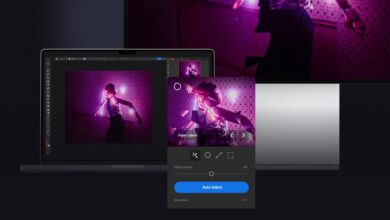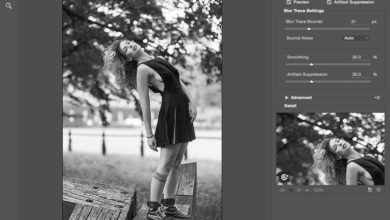Crie facilmente imagens panorâmicas impressionantes sem uma lente cara
A fotografia panorâmica é o processo de capturar um campo de visão extremamente amplo em uma única fotografia, seja através do uso de equipamentos especializados ou software especializado. Hoje veremos o último desses dois e examinaremos como você pode criar suas próprias imagens panorâmicas com o Adobe Photoshop, usando praticamente qualquer câmera e lente.
Entendendo a fotografia panorâmica
A palavra “panorama” foi cunhada na década de 1780 por um artista irlandês chamado Robert Barker. Ele usou a palavra para descrever uma técnica que havia inventado para pintar uma cena dentro de um grande cilindro, criando a ilusão de uma visão natural de 360 graus para qualquer pessoa no centro.
Não há divisão oficial entre fotografia grande angular e fotografia panorâmica, mas é uma regra geralmente aceita que as fotografias panorâmicas ocupam aproximadamente o campo de visão visível ao olho humano, ou um pouco mais. O objetivo da fotografia panorâmica é capturar uma cena inteira e não apenas uma parte dela. Por esta razão, é uma técnica popular entre os fotógrafos de paisagem em particular.
Fora das lentes panorâmicas verdadeiramente especializadas, você provavelmente já viu o que a lente olho de peixe mais comum pode fazer, desenhando o mundo ao seu redor e distorcendo-o em uma forma redonda. Muitas vezes usadas em fotografia de skate e outros esportes radicais, as lentes olho de peixe são o primeiro passo para obter toda a cena na foto enquanto se mantém perto do assunto.
No entanto, a verdadeira fotografia panorâmica não distorce a imagem inteira tanto quanto as lentes olho de peixe costumam fazer. Onde o olho de peixe expande o campo de visão tanto horizontal quanto verticalmente, em geral, o foco da fotografia panorâmica é apenas horizontal. Claro, as paisagens não são o único assunto adequado para este estilo de fotografia, todos os pássaros reunidos ao redor do lago na imagem acima são um exemplo perfeito de expansão do campo de visão por um bom motivo.
Crie sua própria imagem panorâmica
Se você se deparar com uma cena que acha que seria perfeita para uma imagem panorâmica de grande angular, poderá criar uma quase inteiramente, independentemente da câmera ou lente que tiver com você. A única limitação real é que a cena que você deseja fotografar deve ser estática. Você precisará tirar várias fotos do mesmo local, o que não funcionará se houver muito movimento dentro do quadro.
Passo 1
A primeira coisa que você precisa fazer é encontrar um bom local para tirar suas fotos. O que você vai fazer é ficar em um lugar e depois tirar fotos começando de um lado e indo para o outro. De preferência, você deve usar um tripé para isso e girá-lo no local, mas não é essencial. De qualquer forma, você deve estar em um local onde tenha amplo espaço para se virar e sua visão não seja obstruída em nenhuma direção.
Estive recentemente em Espanha numa viagem de imprensa de bloggers organizada pelo Land de Valência e encontrei este local bastante agradável no topo de uma montanha próxima com vista para Benidorm, então foi aqui que fiquei.
Passo 2
Agora você tem que tirar todas as fotos que vão compor sua fotografia panorâmica. A coisa mais fácil de fazer aqui é começar à esquerda e escolher um ponto de referência no lado direito do seu quadro. Tire a foto e mova esse ponto de referência do lado direito do quadro para o lado esquerdo.
Escolha um novo ponto de referência à direita, tire a foto e continue. Isso garante que todas as fotos que você tirar se sobreponham corretamente, sem lacunas entre elas.
Preste muita atenção em como você está em pé, tente manter a câmera nivelada e siga o horizonte para garantir que você não suba ou desça enquanto se move.
Aqui estão as fotos que tirei do local acima, que você verá se sobrepor um pouco. Realisticamente, você não precisa permitir tanta sobreposição, mas é sempre melhor errar do lado da cautela. Demasiada sobreposição é melhor do que pouca sobreposição, também conhecida como lacunas!
etapa 3
O próximo passo é pós-processar todas as imagens da sua série, mas lembre-se de processá-las todas da mesma maneira ou elas não irão corresponder. Se você estiver adicionando vibração e nitidez a uma foto, aplique os mesmos efeitos nas mesmas quantidades a todas as outras fotos para obter consistência. Uma ação do Photoshop pode ajudar com isso!
Estágio 4
Agora vamos abrir o Adobe Photoshop (CS3 ou superior). Verifique se você não tem nenhum arquivo aberto no Photoshop e escolha Arquivo > Automatizar > Photomerge. Você pode experimentar os diferentes modos de mesclagem de fotos, no entanto, para a maioria dos aplicativos padrão, a opção Automático será suficiente.
Navegue até o local onde todas as imagens a serem mescladas estão armazenadas e adicione-as à caixa de diálogo.
passo 5
Aperte o botão OK e dê ao Photoshop alguns minutos para fazer sua mágica. Algum trabalho de processamento bastante pesado está envolvido aqui, especialmente ao trabalhar com imagens grandes de câmeras DSLR. Quando terminar, você deve terminar com algo assim:
Etapa 6
Pegue a Ferramenta Crop (C) e selecione a área dentro das bordas da forma para encontrar a composição da sua imagem final. Quando estiver satisfeito com a seleção, pressione Enter e pronto!
a imagem final
Aí está, uma imagem panorâmica completa (e neste caso, bastante grande) criada pela junção de várias imagens. A melhor parte é que cada foto ainda está em resolução máxima, então se você quiser imprimir isso, você pode fazê-lo em um tamanho muito grande. Clique aqui para ver uma versão maior da imagem final.
Esta técnica simples pode ser útil para criar algumas imagens panorâmicas realmente impressionantes. Agora que você sabe como fazê-lo, certifique-se de sempre ficar de olho em possíveis cenas que se adequem a essa técnica.
Finalmente, se você mesmo tirou algumas fotos panorâmicas muito legais, adoraríamos vê-las, então envie-nos um link nos comentários abaixo!
Créditos das fotos, em ordem de aparição: Reigning The Fire Painter, Stig Nygaard, Starka-Snap, JohnONolan.